Tín hiệu Wi-Fi yếu, chập chờn hay rớt mạng liên tục có thể gây ra không ít phiền toái, ảnh hưởng trực tiếp đến công việc, học tập và giải trí của bạn. Trước khi nghĩ đến việc nâng cấp thiết bị hay mua bộ mở rộng sóng Wi-Fi, hãy thử áp dụng những mẹo đơn giản nhưng cực kỳ hiệu quả sau đây để cải thiện tốc độ mạng không dây và tối ưu hóa kết nối Wi-Fi ngay tại nhà.
Tối Ưu Vị Trí Đặt Router Wi-Fi
Vị trí của router Wi-Fi đóng vai trò quan trọng trong việc phân phối tín hiệu. Mặc dù bạn có thể bị giới hạn bởi vị trí các cổng kết nối và ổ điện, việc di chuyển router một chút có thể tạo ra sự khác biệt đáng kể về cường độ tín hiệu. Điều quan trọng là tránh đặt router phía sau hoặc bên trong các đồ nội thất đặc, cản sóng.
Lời khuyên từ các chuyên gia là nên đặt router ở vị trí trung tâm ngôi nhà và ở một độ cao nhất định, thay vì gần cửa sổ hay tường ngoài. Tuy nhiên, đừng ngại thử nghiệm một vài vị trí khác nhau để tìm ra nơi cung cấp tín hiệu mạnh nhất cho toàn bộ không gian sống của bạn.
Thay Đổi Kênh Wi-Fi Trên Router Để Giảm Nhiễu Sóng
Khi sống trong một khu vực đông dân cư, bạn có thể gặp phải tình trạng tắc nghẽn sóng Wi-Fi. Điều này xảy ra khi nhiều router trong cùng một khu vực đều sử dụng chung các kênh hoặc tần số, dẫn đến nhiễu sóng và làm giảm tốc độ tải lên cũng như tải xuống.
Bạn có thể khắc phục vấn đề này bằng cách điều chỉnh cài đặt của router và thay đổi kênh Wi-Fi. Một số kênh Wi-Fi thường ít bận hơn các kênh khác. Ví dụ, đối với Wi-Fi 2.4GHz tiêu chuẩn, nhiều router mặc định sử dụng kênh 6, trong khi kênh 1 và kênh 11 thường ít bị quá tải hơn. Tương tự, trên Wi-Fi 5GHz, nhiều router mặc định chọn các kênh 36, 40, 44 và 48; vì vậy, hãy thử chọn một kênh khác để tối ưu hóa hiệu suất.
Ngắt Kết Nối Các Thiết Bị Ngốn Băng Thông Không Cần Thiết
Việc truy cập trang quản trị của router thường cho thấy số lượng thiết bị được kết nối nhiều hơn bạn tưởng. Trong hầu hết các trường hợp, đây không phải là vấn đề bảo mật nghiêm trọng mà chỉ đơn thuần là các thiết bị cũ hoặc không còn sử dụng nhưng vẫn kết nối Wi-Fi, âm thầm “ngốn” băng thông của bạn.
Hãy tìm và ngắt kết nối các thiết bị như smartphone, máy tính bảng cũ, ổ cắm thông minh không dùng đến hoặc bất kỳ thiết bị nào khác đã bị lãng quên. Việc loại bỏ một chiếc iPad cũ hoặc một chiếc laptop dự phòng không còn sử dụng có thể giải phóng đáng kể băng thông. Đồng thời, bạn cũng nên kiểm tra mạng Wi-Fi của mình để phát hiện các thiết bị đáng ngờ, vì chúng có thể đang tiêu hao băng thông quý giá của bạn, dẫn đến tốc độ mạng chậm hơn.
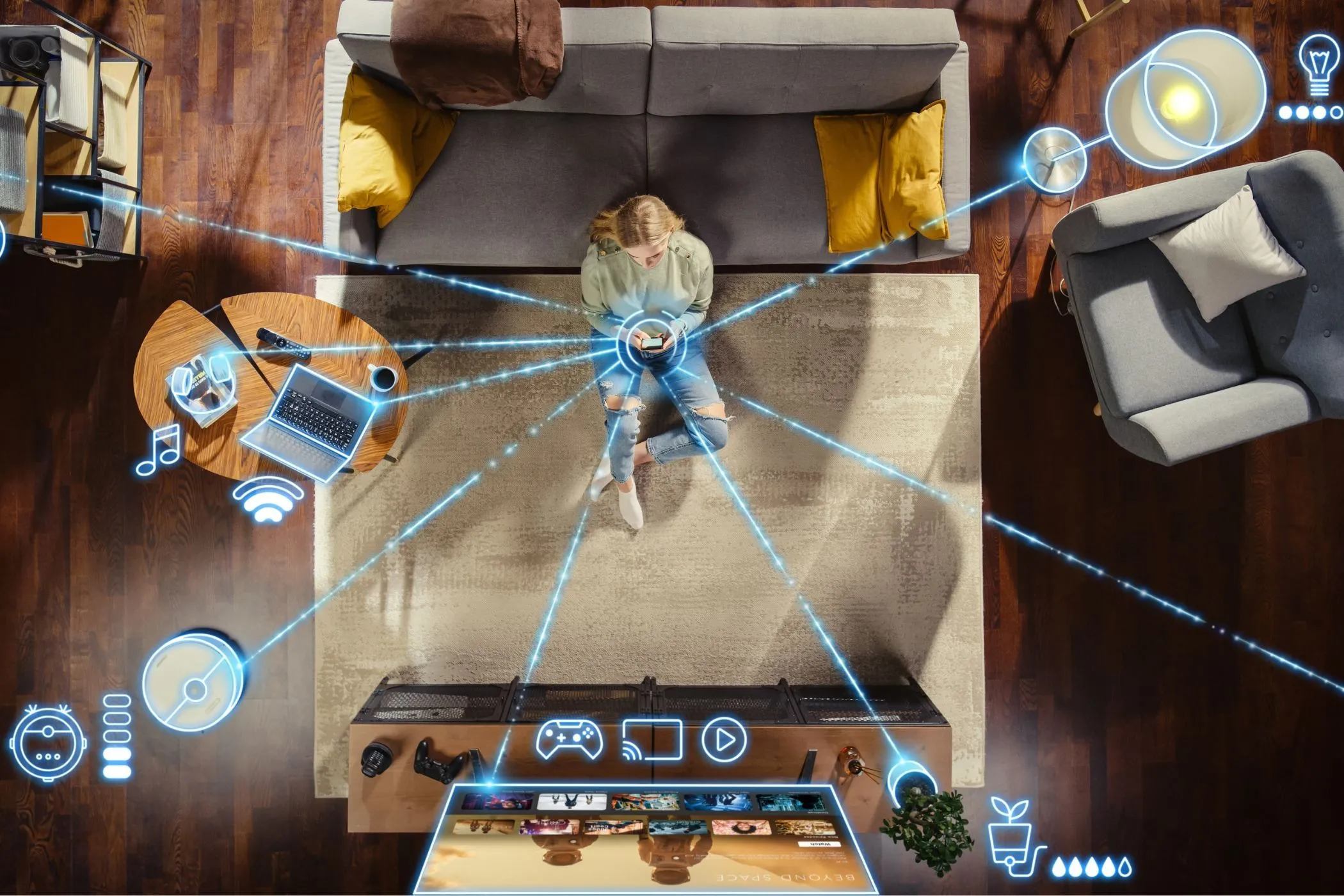 Phụ nữ trẻ sử dụng điện thoại thông minh để kiểm soát các thiết bị nhà thông minh, minh họa việc quản lý các thiết bị kết nối Wi-Fi.
Phụ nữ trẻ sử dụng điện thoại thông minh để kiểm soát các thiết bị nhà thông minh, minh họa việc quản lý các thiết bị kết nối Wi-Fi.
Kiểm Tra Và Loại Bỏ Các Thiết Bị Gây Nhiễu Tín Hiệu Wi-Fi
Một số thiết bị không dây, ngay cả khi không trực tiếp sử dụng băng thông, vẫn có thể gây ra vấn đề bằng cách làm nhiễu tín hiệu Wi-Fi của bạn. Các thiết bị phổ biến như máy bộ đàm trẻ em, chuông cửa không dây và điện thoại bàn không dây thường hoạt động ở tần số tương tự Wi-Fi và có thể là nguyên nhân gây nhiễu. Hầu như bất kỳ thiết bị không dây nào cũng có khả năng gây nhiễu sóng.
Để giảm thiểu tác động này, hãy cố gắng giữ router của bạn cách xa các thiết bị này. Hoặc, bạn có thể cân nhắc tắt tạm thời chúng nếu không cần thiết, miễn là bạn nhớ bật lại chúng sau đó.
Tận Dụng Thời Điểm Mạng Ít Tải Hơn (Giờ Cao Điểm)
Mặc dù không ai muốn thay đổi toàn bộ lịch trình sinh hoạt, nhưng việc tận dụng những khoảng thời gian mạng ít tắc nghẽn hơn có thể mang lại lợi ích đáng kể. Ví dụ, bạn có thể lên lịch tải các tệp tin dung lượng lớn lên YouTube hoặc cập nhật phần mềm vào đêm muộn.
Việc này giúp giảm sự cạnh tranh băng thông trong giờ làm việc ban ngày, khi mà nhiều người dùng khác cũng đang hoạt động mạnh. Khi các tác vụ nặng được hoàn thành vào ban đêm, laptop của bạn có thể đi vào chế độ ngủ cho đến sáng hôm sau, giúp tối ưu hóa hiệu suất mạng cho các công việc hàng ngày của bạn.
Ưu Tiên Kết Nối Mạng Có Dây (Ethernet) Khi Cần Tốc Độ Cao
Khi bạn gọi hỗ trợ kỹ thuật vì tình trạng lag trong trò chơi trực tuyến, câu hỏi quen thuộc mà bạn thường nhận được là: “Bạn đã thử kết nối có dây chưa?” Dù nghe có vẻ khó chịu, nhưng có một lý do chính đáng để luôn ưu tiên sử dụng kết nối Ethernet khi có thể.
 Dây cáp Ethernet kết nối với cổng mạng trên modem hoặc router, biểu tượng cho kết nối mạng có dây ổn định.
Dây cáp Ethernet kết nối với cổng mạng trên modem hoặc router, biểu tượng cho kết nối mạng có dây ổn định.
Mặc dù những sợi cáp Ethernet dài có thể trông không mấy hấp dẫn, nhưng chúng là một lựa chọn đáng cân nhắc khi Wi-Fi không đáp ứng được nhu cầu của bạn. Bạn luôn có thể rút và cất chúng đi sau khi hoàn thành các tác vụ cần nhiều băng thông. Mặc dù internet không dây mang lại sự tiện lợi vượt trội, nhưng nó có thể không phải là giải pháp tốt nhất nếu bạn thường xuyên tải lên/tải xuống các tệp lớn, tham gia cuộc gọi video dài hoặc chơi các trò chơi trực tuyến yêu thích.
Khi việc nâng cấp kết nối hoặc thiết bị mới không phải là một lựa chọn khả thi, những mẹo trên có thể giúp bạn tận dụng tối đa hệ thống Wi-Fi hiện có, mang lại trải nghiệm internet ổn định và nhanh chóng hơn.
Hãy chia sẻ những mẹo Wi-Fi hiệu quả mà bạn đã áp dụng trong phần bình luận bên dưới nhé!


